最近、MacBookの動作が遅く感じることはありませんか?特に長く使っていると、「以前はサクサク動いていたのに、どうしてこんなに重いんだろう?」と思うことが多いはず。おそらく、あなたが今抱えているその「重い」悩みは、他の多くのMacユーザーにも共通する問題です。しかし、心配はいりません。新しいMacを買わなくても、簡単な方法でパフォーマンスを劇的に改善できるんです!
この記事では、MacBookの動作が重くなる原因を深掘りし、圧倒的に効果的な5つの対策方法を徹底的に紹介します。これを実践すれば、再びサクサク快適なMacライフが戻ること間違いなしです。さあ、あなたも今すぐ試してみましょう!
MacBookが重くなる原因とは?
まず、MacBookが重くなる原因を理解しておきましょう。多くのユーザーは「ハードウェアが古くなったから」と考えがちですが、実際にはソフトウェアや設定の問題も大きな要因です。ここでは主な原因を挙げてみます。
- 不要なファイルの蓄積—デスクトップや書類に不要なファイルが溜まっていると、システムの処理が遅くなります。
- 起動時に自動で立ち上がるアプリ—たくさんのアプリが起動時にバックグラウンドで走っていると、Macのパフォーマンスに大きな負荷をかけます。
- 古いソフトウェアやmacOSのバージョン—Appleは定期的にアップデートを提供していますが、これをスルーしているとパフォーマンスが低下します。
- ハードドライブの容量不足—容量がいっぱいになると、Macは動作が重くなりやすいです。
- 過剰なブラウザタブやアプリの開放—複数のタブやアプリを開きすぎると、メモリを大量に消費してしまいます。
これらの原因を踏まえ、次のセクションでは、MacBookの動作を劇的に改善するための具体的な対策方法を見ていきましょう。
MacBookをサクサクにする5つの対策方法
ここからは、MacBookのパフォーマンスを改善するための実践的な方法を5つ紹介します。それぞれの方法は簡単に実践でき、即効性があるので、今すぐ試してみましょう!
定期的な再起動とシステムリセット
MacBookが動作不良を起こす主な原因は、メモリやキャッシュが溜まりすぎていることです。定期的に再起動することで、メモリがクリアされ、バックグラウンドで動作しているプロセスも終了します。
また、システム管理コントローラ(SMC)やNVRAM/PRAMのリセットを行うことで、さらにパフォーマンスの改善が期待できます。
- SMCのリセットMacの電源を切り、電源ボタンを10秒間長押しします。その後、再度電源を入れます。
- NVRAM/PRAMのリセットMacの電源を入れた際に、「Command + Option + P + R」を同時に押し続けます。
不要なファイルの削除と整理
デスクトップにファイルやスクリーンショットを無造作に置いておくと、Macはそれを個別に処理しなければならなくなり、動作が重くなります。また、不要なアプリや古いダウンロードファイルも、定期的に削除することをおすすめします。
MacBookの容量が80%を超えるとパフォーマンスに影響を与えるため、余分なデータを整理し、ストレージの空き容量を確保しましょう。
不要なアプリの自動起動を無効にする
MacBookを起動するたびに立ち上がるアプリが多いと、起動が遅くなるだけでなく、メモリやCPUリソースを消費してしまいます。
以下の手順で不要なアプリを自動起動から外しましょう。
- 「システム環境設定」を開く。
- 「ユーザとグループ」を選択。
- 「ログイン項目」をクリックし、不要なアプリを削除。
アニメーションや視覚効果を無効化する
macOSのアニメーションや透明効果は見た目が美しいですが、古いMacBookにとっては負担になります。これらの効果を無効化することで、動作が軽くなります。
次の手順で設定を変更できます。
- 「システム環境設定」を開く。
- 「アクセシビリティ」を選択。
- 「ディスプレイ」をクリックし、「アニメーションを減らす」をチェック。
セキュリティ対策ソフトを見直す
Macはウイルスに強いとされていますが、それでもマルウェアやスパイウェアのリスクがあります。ただし、重いウイルス対策ソフトを導入すると、かえってパフォーマンスが低下することがあります。
軽量でパフォーマンスに優れたセキュリティ対策ソフトを選び、システムに負担をかけないようにしましょう。広告ブロックや不要なファイルの検出・削除機能があるものがおすすめです。
MacBook重い問題に関する疑問解決
Q1: 古いMacBookでもパフォーマンスを改善できますか?
もちろんです!古いMacBookでも、上記の対策を実行することで動作が大きく改善することができます。特に、不要なファイルの整理や再起動、アニメーションの無効化など、簡単にできる方法がたくさんあります。
Q2: どうしても改善しない場合はどうすればいいですか?
もしこれらの対策を試しても改善しない場合は、macOSのクリーンインストールを検討するのも一つの方法です。バックアップを取った後、macOSを再インストールすることで、動作が軽くなることがあります。
Macのことまだまだ分からない!どうしたらいい?

Macのことがわからないから「もっと知りたい!」って方は、当サイト「となりのパソコン・スマホ教室」にヒントが必ずあります。
当サイトはパソコンやスマートフォンに関する「あなたのわからない」を解決するためのサイトです。
初心者がぶつかるであろう悩みや専門的な記事など毎日更新しています。
なので、あなたの悩みを解決する糸口がきっとあります!
下記のリンクからそれを探し出してください!Mac関係の記事は下記のリンクから見ることができます。
Macの記事一覧はこちらからご覧いただけます
って言うのはちょっと乱暴でしたね。記事を1つ1つ探していたら時間かかりますもんね。
上記のリンク以外にも下記の検索ボックスにキーワードを入力してもらえれば、すっとあなたが悩んでいることを解決できる記事を探し出すことができますので、そちらをご活用ください。
まだ記事がない場合や自分の悩みを解決できない場合は、公式LINEから質問をしていただくか、本記事のコメント欄に書いていただくかしていただければ返信させていただきます。
1人1人悩みは違いますからね。
公式LINEの方が確認するのも返信も早いので、LINEから質問を飛ばしてもらえると助かります。
あと宣伝ですが、新しくAI情報に特化した「生成AIニスト(https://m32006400n.com)」というサイトを立ち上げましたのでChatGPTやGoogle Geminiをはじめとした生成AIの情報を知りたいという方はそちらも是非ご覧いただけたら幸いです。
今すぐパソコンやスマホの悩みを解決したい!どうしたらいい?
いま、あなたを悩ませているITの問題を解決します!
「エラーメッセージ、フリーズ、接続不良…もうイライラしない!」
あなたはこんな経験はありませんか?
✅ ExcelやWordの使い方がわからない💦
✅ 仕事の締め切り直前にパソコンがフリーズ💦
✅ 家族との大切な写真が突然見られなくなった💦
✅ オンライン会議に参加できずに焦った💦
✅ スマホの重くて重要な連絡ができなかった💦
平均的な人は、こうしたパソコンやスマホ関連の問題で年間73時間(約9日分の働く時間!)を無駄にしています。あなたの大切な時間が今この悩んでいる瞬間も失われています。
LINEでメッセージを送れば即時解決!
すでに多くの方が私の公式LINEからお悩みを解決しています。
最新のAIを使った自動応答機能を活用していますので、24時間いつでも即返信いたします。
誰でも無料で使えますので、安心して使えます。
問題は先のばしにするほど深刻化します。
小さなエラーがデータ消失や重大なシステム障害につながることも。解決できずに大切な機会を逃すリスクは、あなたが思う以上に高いのです。
あなたが今困っていて、すぐにでも解決したいのであれば下のボタンをクリックして、LINEからあなたのお困りごとを送って下さい。
ぜひ、あなたの悩みを私に解決させてください。
まとめ
MacBookが重くなる原因はさまざまですが、簡単に実行できる対策を実践することで、圧倒的にパフォーマンスを改善することができます。定期的な再起動や不要なファイルの削除、アプリの自動起動の無効化など、日々のメンテナンスが重要です。これらの対策を実行すれば、あなたのMacBookは再びサクサク快適に動作し、作業効率もアップするでしょう!
今すぐにでも試せる簡単な方法ばかりなので、ぜひ実践してみてください。

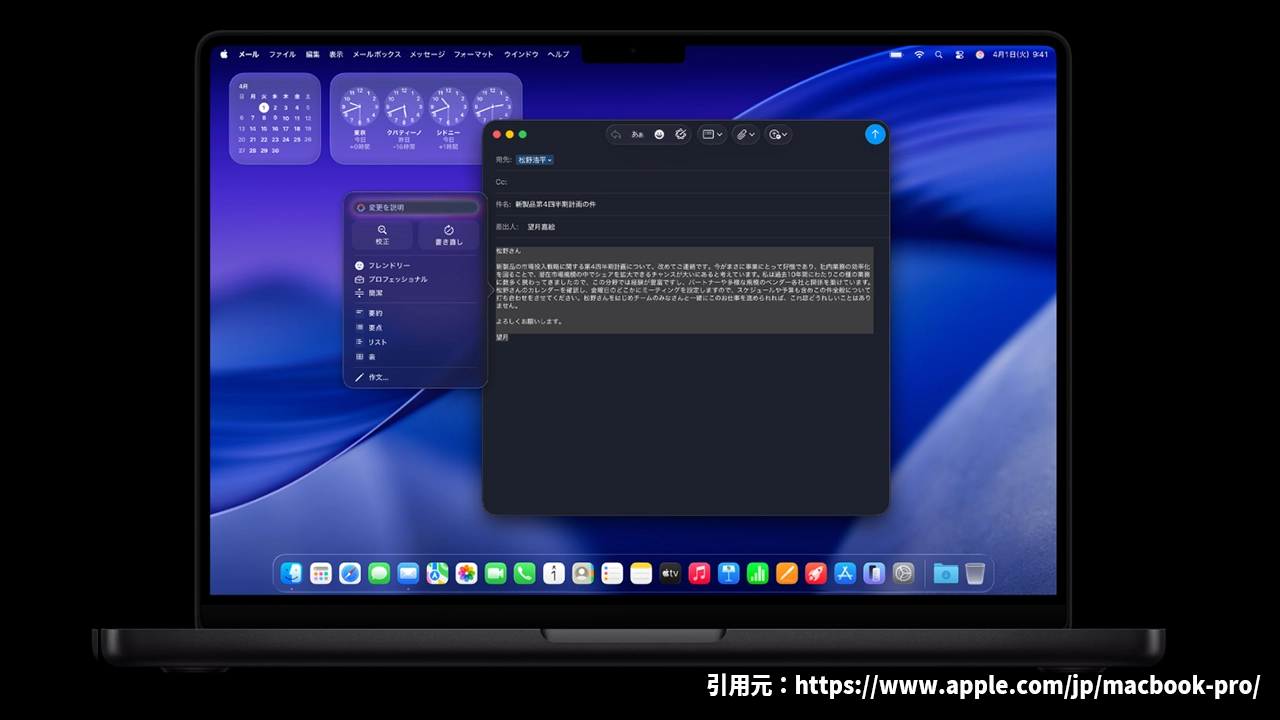




コメント